Geavanceerde analysetools: Een aangepast rapport maken
6 min
In dit artikel
- Stap 1 | Maak een nieuw rapport
- Stap 2 | Voeg een tegel toe aan je rapport
- Stap 3 | Kies een 'Explore' om te verkennen
- Stap 4 | Kies meetwaarden en dimensies
- Stap 5 | Voer je rapport uit
- Stap 6 | Kies hoe je je rapport wilt bekijken
- Stap 7 | Sla je wijzigingen op
- Veelgestelde vragen
Maak een nieuw Wix Analytics-rapport om specifieke vragen te beantwoorden die niet werden beantwoord in bestaande vooraf gebouwde rapporten. Lees hoe je een nieuw rapport maakt en hoe je tools zoals rapporttegels, analysetabellen, metingen en dimensies gebruikt.
Belangrijk:
- Voordat je een nieuw rapport maakt, moet je controleren of er een vooraf gemaakt rapport aan jouw behoeften voldoet. Je kunt het rapport ook aanpassen en een nieuwe weergave opslaan om je te concentreren op de gegevens die je het meest interesseren.
- Om een nieuw rapport te maken of een rapport te dupliceren en te bewerken, moet je je Wix-website upgraden met het Business Elite-pakket (voor gebruikers van Wix Editor) of een Plus-pakket (voor gebruikers van Wix Studio).
Stap 1 | Maak een nieuw rapport
Ga aan de slag door je nieuwe gepersonaliseerde rapport een naam en beschrijving te geven.
Om een nieuw rapport te maken:
- Ga naar Alle rapporten op het dashboard van je Wix-website.
- Klik op het Meer acties-pictogramen selecteer rechtsboven Aangepast rapport maken.
- Klik op Aan de slag.
- Voeg je rapportnaam en beschrijving toe.
- Klik op Rapport maken
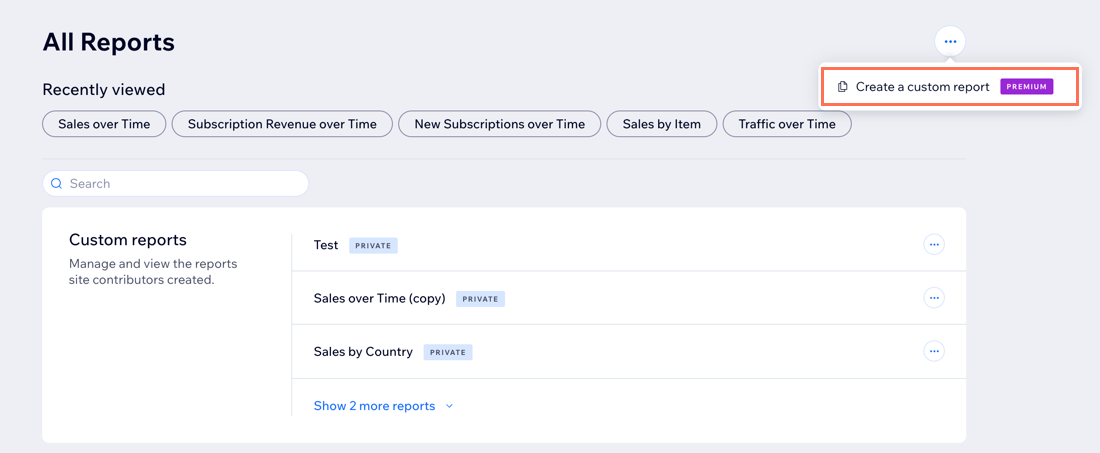
Stap 2 | Voeg een tegel toe aan je rapport
Een tegel is een visualisatie van je gegevens. Om een tegel te maken, moet je een onderwerp kiezen, de gegevens waarin je geïnteresseerd bent (Meetwaarden en Dimensies) en hoe je je gegevens wilt weergeven (Visualisatie).
Om een tegels aan je rapport toe te voegen:
- Klik op Dashboard bewerken.
- Klik op Toevoegen en selecteer Visualisatie.
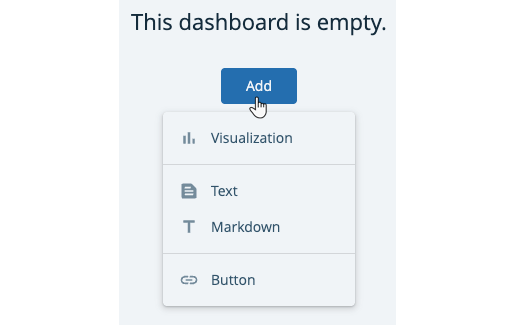
Stap 3 | Kies een 'Explore' om te verkennen
Kies links een Explore in de lijst. Elke Explore richt zich op verschillende elementen van je gegevens. De Explore is het onderwerp van je tegel.
Hoe je een Explore kiest
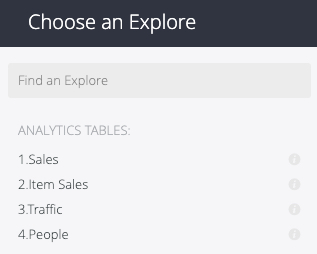
Stap 4 | Kies meetwaarden en dimensies
Meetwaarden en dimensies omvatten alle statistieken die je in je rapporten kunt opnemen.
Je kan kiezen uit:
- Enkele meetwaarden. Dit is ideaal om een grafiek met een enkele waarde weer te geven, zoals de totale waarde, het aantal klanten of het aantal bestellingen.
- Meetwaarde + Dimensie. Dit is handig wanneer je een lijndiagram met een x- en y-as, staafdiagram of cirkeldiagram wilt toevoegen.
- Meerdere dimensies + meerdere meetwaarden. Dit is handig wanneer je een tabeltegel wilt toevoegen.
Nadat je je meetwaarden en dimensies hebt gekozen, geef je je tegel een naam in het Tegel bewerken-venster.
Hoe kies je meetwaarden en dimensies?
Stap 5 | Voer je rapport uit
Om je rapport uit te voeren, klik je rechtsboven op Uitvoeren. Je resultaten worden geladen in het gegevenspaneel.
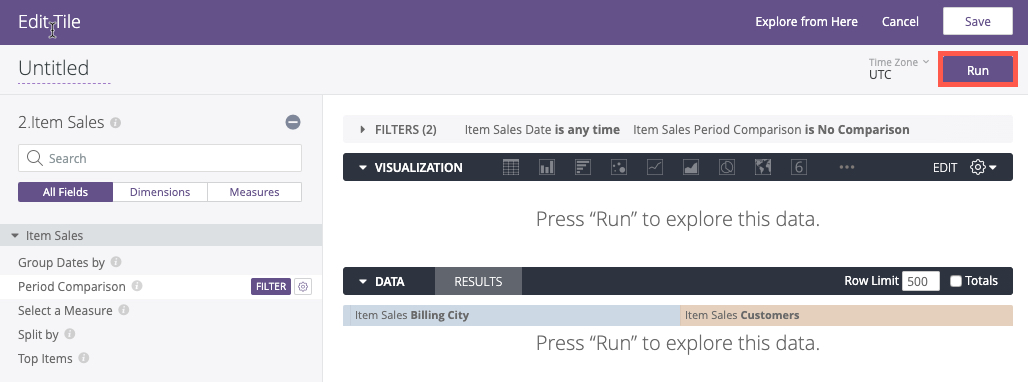
Stap 6 | Kies hoe je je rapport wilt bekijken
Je kunt ervoor kiezen om je gegevens weer te geven in een tabel, staafdiagram, kolommen, spreidingsdiagram, lijn, gebied, cirkeldiagram, kaart of enkele waarde.
Klik op je gewenste visualisatiepictogram en je gegevens worden dienovereenkomstig weergegeven.
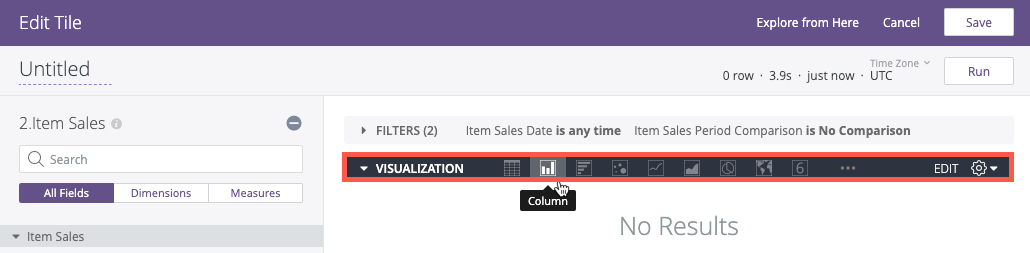
Stap 7 | Sla je wijzigingen op
- Klik op Opslaan en de tegel wordt toegevoegd aan je rapport.
- (Optioneel) Om het formaat van een tegel na het opslaan te wijzigen, klik je rechtsonder op de tegels en sleep je deze om aan te passen.
- Klik op Opslaan om je rapport te maken.
Tip: Eenmaal opgeslagen, is je rapport beschikbaar in je lijst met Aangepaste rapporten.
Veelgestelde vragen
Klik op een vraag om meer te lezen over gepersonaliseerde rapporten.
Kan ik me abonneren op een gepersonaliseerd rapport?
Is het mogelijk om verschillende statistieken uit verschillende gegevensmodellen in hetzelfde aangepaste rapport te combineren?
Hoe lang duurt het voordat gepersonaliseerde rapporten beschikbaar zijn, na het upgraden van mijn website?


 en selecteer rechtsboven Aangepast rapport maken.
en selecteer rechtsboven Aangepast rapport maken.



